Kā noņemt tekstu no attēla Photoshop CS5
Cilvēkiem patīk rakstīt vārdus vai tekstu uz attēliem neatkarīgi no tā, vai tā ir mēma sastāvdaļa, vai kā līdzeklis, lai izteiktu kaut ko tādu, kā attēlā nav. Tomēr, ja šis attēls ir viena slāņa attēla fails, piemēram, JPEG, GIF vai PNG, iespējams, jūs mēģināsit noņemt tekstu, neizdzēšot arī aiz tā esošo fonu. Par laimi jūs varat izmantot Photoshop CS5 klonu un apzīmogošanas rīkus, lai replikētu fonu un krāsotu virs teksta, nodrošinot attēlu, kas nesatur traucējošo vai nevajadzīgo tekstu, kas tam tika pievienots.
Klons un zīmogs, lai noņemtu Photoshop tekstu
Viena svarīga lieta, kas jāņem vērā, pirms to izdarīt, ir tas, ka to var izdarīt daudz vienkāršāk, ja strādājat ar daudzslāņu failu, piemēram, PSD vai PDF failu. Ja šāda veida failā ir teksts un tas tiek saglabāts kā savs slānis, varat vienkārši ar peles labo pogu noklikšķināt uz teksta slāņa slāņu panelī loga labajā pusē, noklikšķiniet uz opcijas Dzēst slāni un pēc tam noklikšķiniet uz Jā, lai apstiprinātu dzēšanu. Bet, ja jums ir darīšana ar viena slāņa failu, varat izpildīt tālāk sniegtos norādījumus.
1. darbība: atveriet attēlu Photoshop CS5.
2. darbība: noklikšķiniet uz klona zīmoga no rīklodziņa loga kreisajā pusē.

3. solis: turiet nospiestu taustiņu Alt uz tastatūras un pēc tam noklikšķiniet uz peles uz fona, kuru vēlaties klonēt, lai pārklātu tekstu. Pārliecinieties, ka esat izvēlējies fona vietu, kas izskatās pareizi, kad to izmantojat, lai apzīmogotu tekstu. Jūs galvenokārt izmantojat to punktu, uz kura tikko noklikšķinājāt, kā “krāsas” avotu, kuru izmantojat teksta pārklāšanai.

4. solis: atlaidiet taustiņu Alt, pēc tam sāciet gleznot virs teksta. Jūs pamanīsit nelielu simbolu +, kas pārvietojas no jūsu avota, gleznojot virs teksta. Kamēr turat nospiestu peli, avots pārvietojas attiecībā pret peli. Tā kā esat tuvu savam tekstam, tas var novest pie tā, ka teksts kļūst par avotu, kuru jūs nevēlaties. Tātad krāsojiet daļu teksta, atlaidiet peli un pēc tam krāsojiet nākamo teksta daļu. Katru reizi, kad atlaidīsit peli, tā atiestatīs avotu, kas ievērojami atvieglos jūsu darbu.
3. attēls šeit 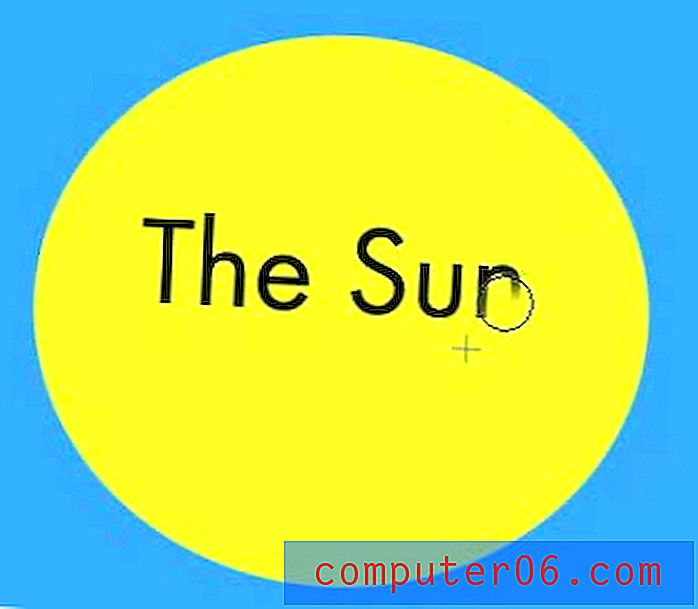
Tas, iespējams, prasīs nedaudz pierast, pirms jūs sajutīsit, kā klons un zīmogs darbojas, taču jums vajadzētu sākt saprast, kā tas darbojas, ja vienreiz vai divreiz esat izmantojis rīku.



